如何在EXCEL表格中添加水印和打印出来
1、首先,使用WPS表格打开Excel表格。进入表格后,点击工具栏的“插入 — 图片”(作为水印图片,最好选择白底的,一般我保存在桌面,方便查找)
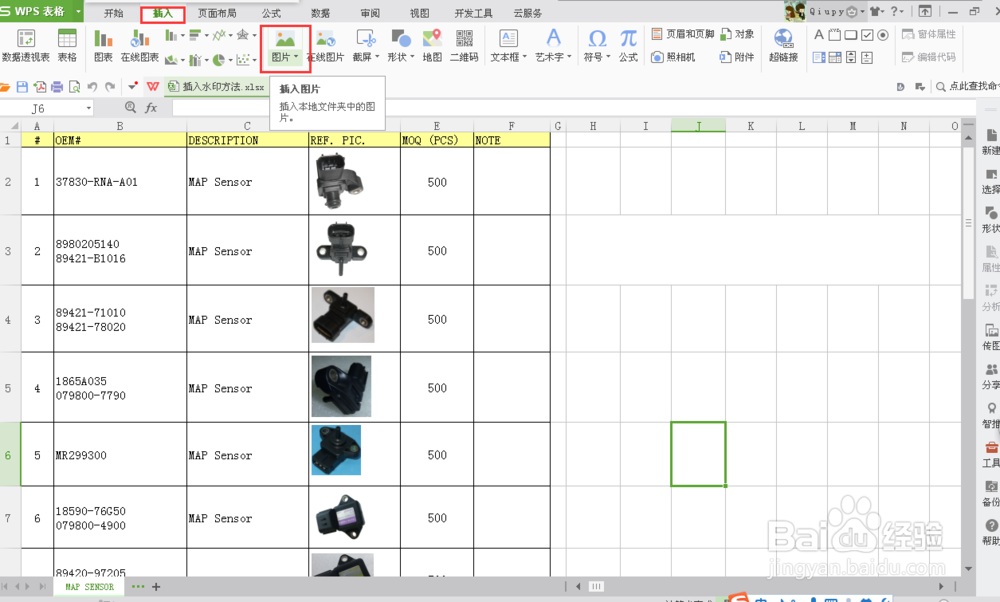

2、插入图片后,把图片背景淡化就是我们的目的!点击水印图片,右键选择“设置对象格式”,表格右边会出现“属性”。

3、属性里选择“效果”,再选择“三维格式”,点击“材料”下拉键选择“半透明”--“最浅”;
如果水印图片还不够淡,可继续调整“光照”,选择“发光” or “明亮的房间”,可以调角度;

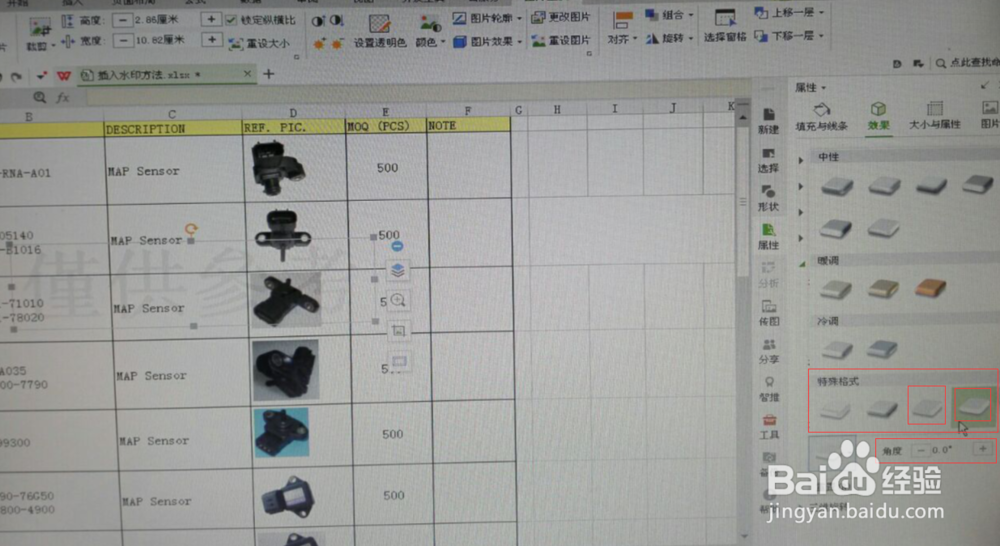
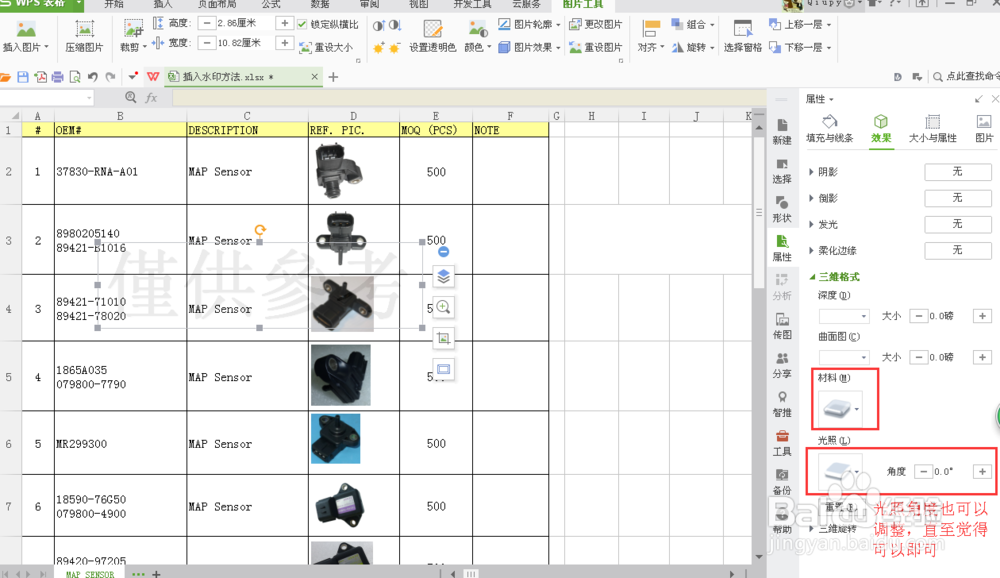
4、有的可能需要调整水印旋转,可以点击“三维选择”,任意调整!

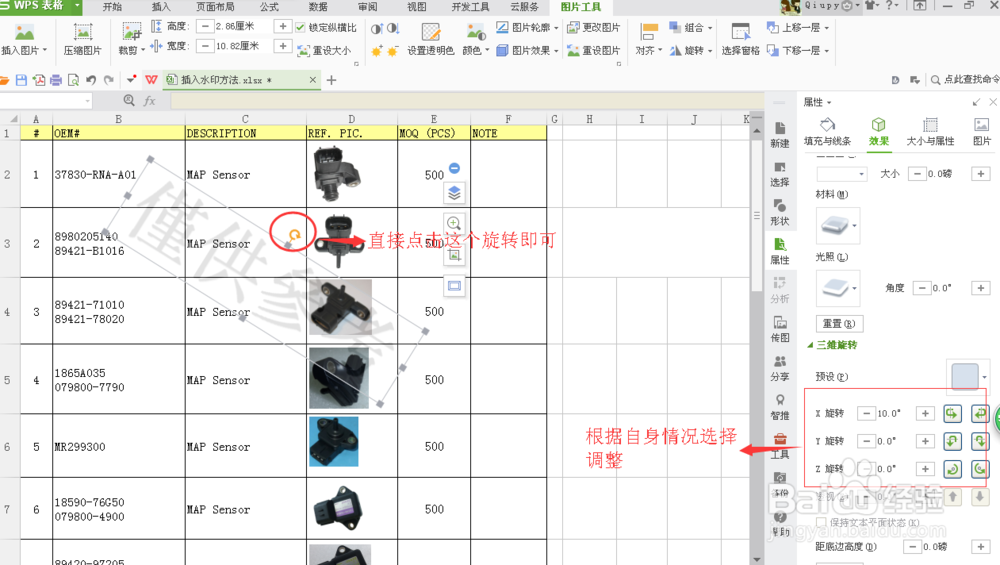
5、因只调整了一个水印图,页面有一页,可直接Ctrl+C复制水印图片,Ctrl+V粘贴覆盖在整个页面,保存为PDF格式就完成了,效果图如下:

声明:本网站引用、摘录或转载内容仅供网站访问者交流或参考,不代表本站立场,如存在版权或非法内容,请联系站长删除,联系邮箱:site.kefu@qq.com。
阅读量:79
阅读量:90
阅读量:92
阅读量:100
阅读量:78